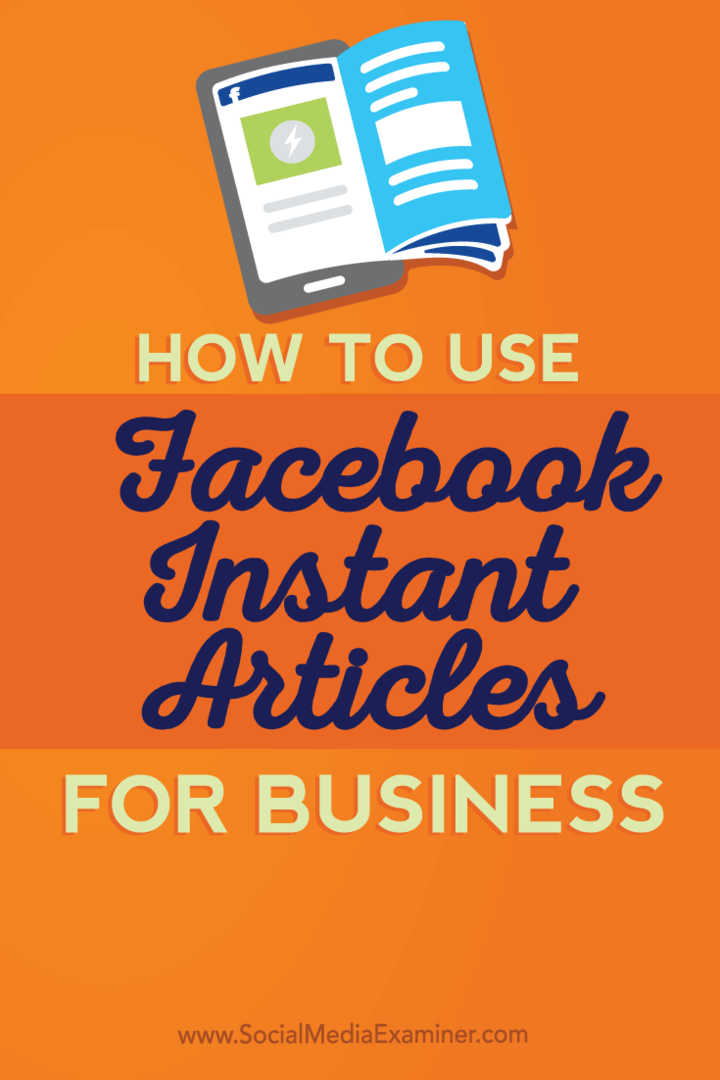Jak korzystać z błyskawicznych artykułów Facebooka w biznesie: Social Media Examiner
Artykuły Błyskawiczne Na Facebooku Facebook / / September 25, 2020
 Myślisz o opublikowaniu swoich treści na Facebooku?
Myślisz o opublikowaniu swoich treści na Facebooku?
Zastanawiasz się, jak korzystać z błyskawicznych artykułów na Facebooku?
W tym artykule będziesz odkryj wszystko, co musisz wiedzieć, aby publikować błyskawiczne artykuły na Facebooku, które wyróżniają się w kanale aktualności na Facebooku.
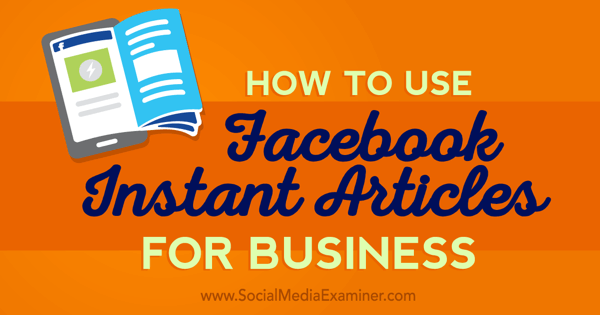
Uwaga redaktora: proces przeglądania artykułów błyskawicznych umożliwia teraz wydawcom prześlij z 10 artykułami, zamiast pierwotnie wymaganych 50 artykułów.
# 1: Zarejestruj się, aby otrzymywać natychmiastowe artykuły
Pierwszym krokiem do rozpoczęcia korzystania z błyskawicznych artykułów na Facebooku jest logować się. Na tej stronie ty wybierz swoją stronę z listy stron, do których masz dostęp.
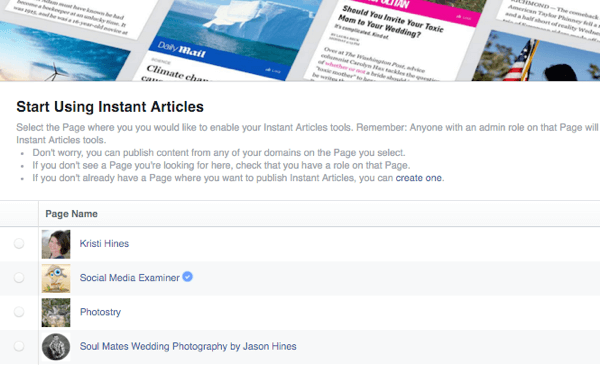
Następnie zaznacz pole wyboru zgodzić się na Warunki artykułów błyskawicznych i kliknij przycisk Włącz artykuły błyskawiczne.

# 2: Zbadaj obszar przygotowania
Po włączeniu Błyskawicznych artykułów zostaniesz przeniesiony do obszaru ustawień Błyskawicznych artykułów.
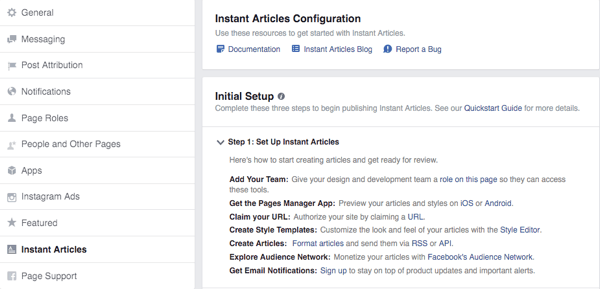
Na lewym pasku bocznym ustawień strony zobaczysz opcję menu Szybkie artykuły.
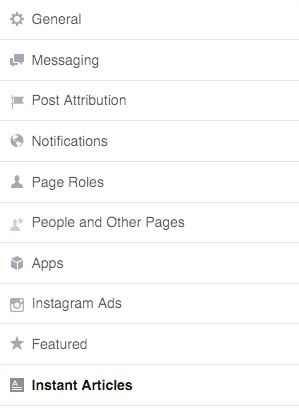
Zobaczysz Przewodnik Szybki start dotyczący konfiguracji artykułów błyskawicznych.
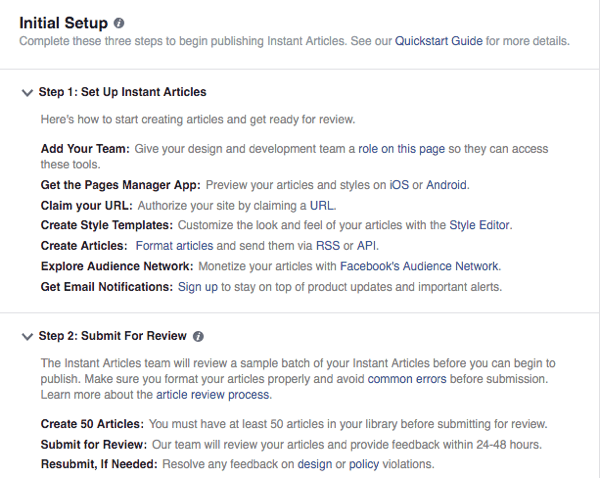
Poniżej zobaczysz początkowe narzędzia potrzebne do przesłania treści do sprawdzenia w artykułach błyskawicznych.
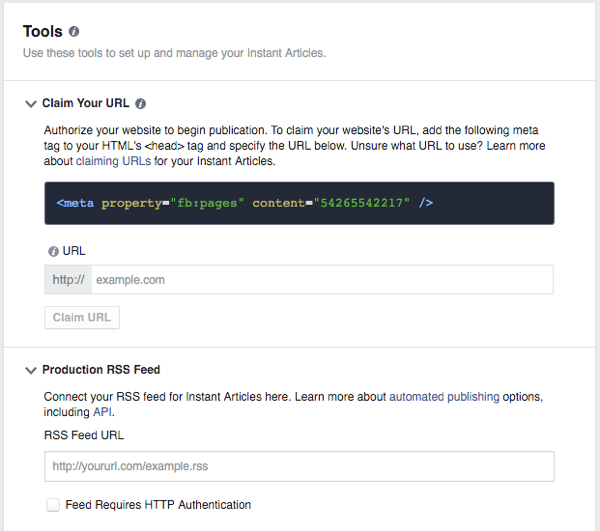
# 3: Poznaj artykuły błyskawiczne
Jeśli nie czytać przygotowywanie się do błyskawicznych artykułów na Facebooku, teraz jest na to czas. Ponadto gorąco polecam przeczytać Skrócona instrukcja obsługi i Dokumentacja Linki do Facebooka na początku konfiguracji przed zanurzeniem się w narzędziach. Zapewni to prawidłowe skonfigurowanie artykułów błyskawicznych od samego początku.
Gdy już wiesz, jak chcesz skonfigurować artykuły błyskawiczne, wykonaj następujące kroki.
4. Uzyskaj swój adres URL
Pierwsza opcja konfiguracji artykułów błyskawicznych to zgłoś swój adres URL. Możesz przeczytać więcej o tym, do jakiego adresu URL chcesz zgłosić roszczenie dla artykułów błyskawicznych tutaj. Gdy już określisz, do którego adresu URL chcesz zgłosić prawa, Ty dodaj podany kod zgodnie z zaleceniami i wprowadź adres URL do swoich narzędzi.
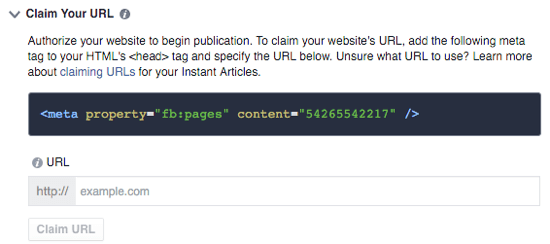
Po pomyślnym wykonaniu tego kroku otrzymasz wiadomość z potwierdzeniem i będziesz mieć możliwość w razie potrzeby dodaj adresy URL.
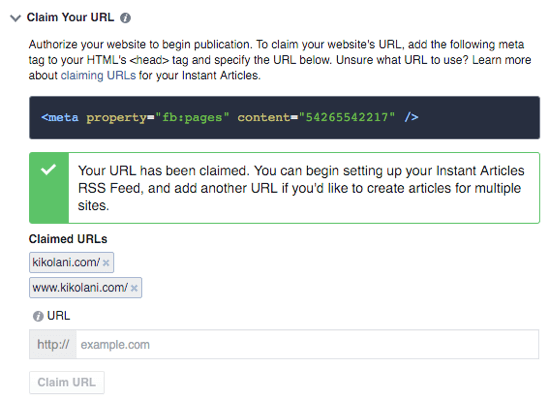
# 5: Skonfiguruj swój kanał RSS
Aby automatycznie publikować artykuły w Szybkich artykułach, musisz skonfigurować swój kanał RSS. Możesz użyj swojego kanału produkcyjnego (głównego źródła RSS swojego bloga) lub rozwojowego źródła RSS które tylko Ty widzisz do celów testowych. Możesz przeczytać o różnicach między nimi tutaj.
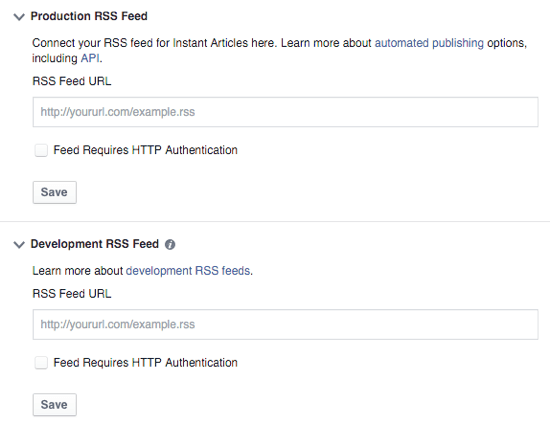
Dla użytkowników WordPress na własnym serwerze
Jak wspomniano w przygotowaniu do artykułów błyskawicznych, użytkownicy WordPress na własnym serwerze mogą zainstaluj wtyczkę, aby Twoje treści i kanał RSS były zoptymalizowane pod kątem błyskawicznych artykułów Facebooka. Możesz Użyj oficjalna wtyczka opracowana przez WordPress i Facebook albo Wtyczka PageFrogObejmuje to również optymalizację pod kątem Google AMP.
Początkowa konfiguracja wtyczki PageFrog jest znacznie prostsza, ponieważ oficjalna wtyczka wymaga skonfigurowania aplikacji na Facebooku dla błyskawicznych artykułów, która czasami ma problemy z konfiguracją. Ale oficjalna wtyczka została opracowana przez WordPress i Facebook, co może uczynić ją bardziej niezawodną.
Pamiętaj, że chociaż te wtyczki pomogą zoptymalizować treść pod kątem artykułów błyskawicznych na Facebooku, nie naprawią wielu błędów, na które artykuły błyskawiczne Facebooka są niedozwolone. Dowiesz się więcej o tym, jak je znaleźć w kroku 9.
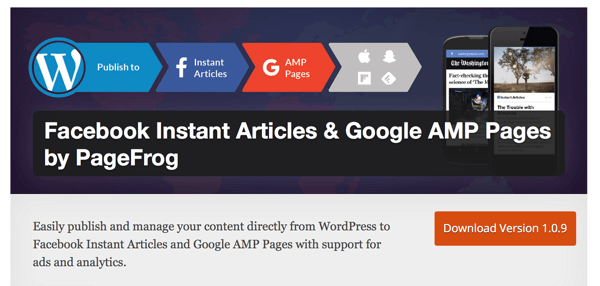
Dla użytkowników Drupala
Użytkownicy Drupala mogą odnosić się do ten przewodnik o optymalizacji witryny pod kątem błyskawicznych artykułów na Facebooku.
Dla użytkowników hostowanych platform
Ci, którzy blogują na Medium, Tumblr, WordPress.com i podobnych witrynach, będą musieli to zrobić poczekaj, aż te platformy zoptymalizują się pod kątem błyskawicznych artykułów na Facebooku. Po wyrywkowym sprawdzeniu artykułów z oficjalnych stron tych platform wydaje się, że nie są one jeszcze zoptymalizowane pod kątem błyskawicznych artykułów na Facebooku.
Dla użytkowników platformy, którzy mogą edytować kod swojej witryny
Jeśli korzystasz z platformy i czujesz się komfortowo w edytowaniu kodu swojej witryny, możesz zobacz przewodnik programisty dotyczący błyskawicznych artykułów na Facebooku aby samodzielnie zoptymalizować swoje treści.
Inne sposoby publikowania
Możesz również dowiedzieć się o alternatywnych sposobach publikowania treści w formacie Facebook Instant Article. Dowiedz się więcej o tworzeniu zabezpieczeń kanały RSS, the API, i partnerzy zewnętrzniktórzy zapewniają narzędzia do tworzenia treści zoptymalizowanych pod kątem błyskawicznych artykułów na Facebooku.
6. Skonfiguruj ustawienia zarabiania
Jeśli planujesz zarabiać na swoich artykułach błyskawicznych, skonfiguruj te opcje tutaj.
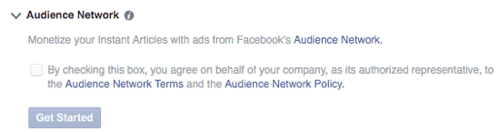
Jeśli wybierzesz tę opcję, będziesz musiał Skonfiguruj konto Audience Network i wiele innych opcji. Po kliknięciu Rozpocznij nie możesz wrócić.
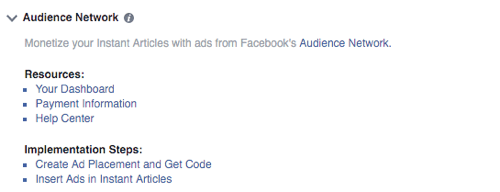
Po skonfigurowaniu konta Audience Network postępuj zgodnie z instrukcjami implementacji pokazanymi w linkach powyżej.
# 7: Oznacz style swoich artykułów
Następnie zaprojektuj style artykułów. Tak będą wyglądać Twoje artykuły w aplikacji Facebook. Kiedy ty kliknij domyślny lub dodaj nowy styl, dotrzesz do skonfiguruj wszystkie szczegóły od nagłówka do stopki aby pasował do Twojej marki.
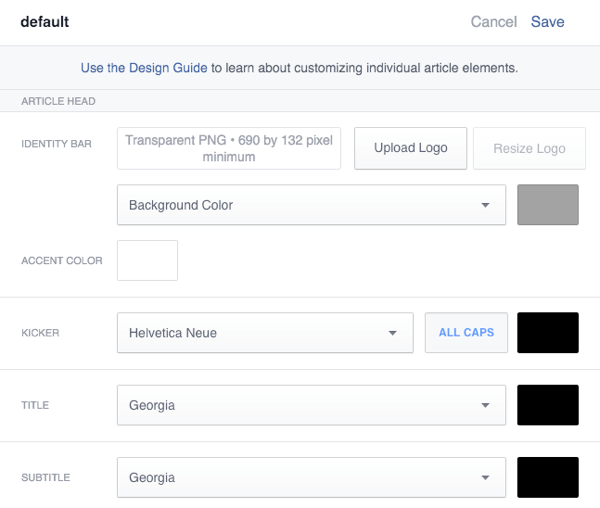
8. Skonfiguruj alerty e-mail
Ostatnią opcją w menu Narzędzia jest skonfigurowanie alertów e-mail. Jeśli chcesz otrzymywać e-maile o wszelkich problemach z artykułami błyskawicznymi, koniecznie sprawdź je tutaj.
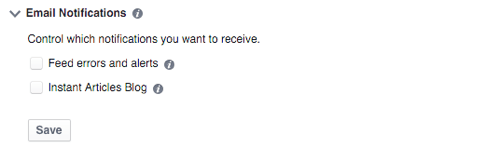
# 9: Sprawdź błędy w narzędziach do publikowania
Po zakończeniu konfigurowania artykułów błyskawicznych możesz przejdź do narzędzi do publikowania, aby wyświetlić artykuły błyskawiczne.
Skorzystaj ze szkolenia marketingowego YouTube - online!

Chcesz zwiększyć swoje zaangażowanie i sprzedaż w YouTube? Następnie dołącz do największego i najlepszego grona ekspertów ds. Marketingu YouTube, którzy dzielą się swoimi sprawdzonymi strategiami. Otrzymasz szczegółowe instrukcje na żywo Strategia YouTube, tworzenie filmów i reklamy w YouTube. Zostań bohaterem marketingu YouTube dla swojej firmy i klientów, wdrażając strategie, które przynoszą sprawdzone rezultaty. To jest szkolenie online na żywo od Twoich znajomych z Social Media Examiner.
KLIKNIJ TUTAJ PO SZCZEGÓŁY - SPRZEDAŻ KOŃCZY SIĘ 22 WRZEŚNIA!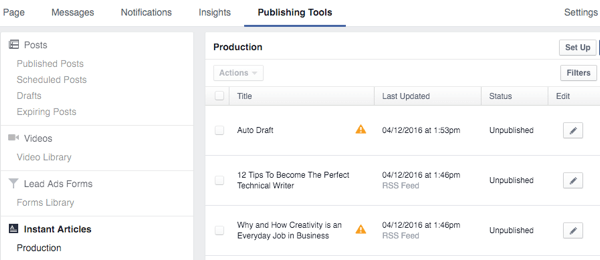
W tym miejscu jesteś powiadamiany o wszelkich błędach, jakie mogą mieć Twoje artykuły, zanim prześlesz je do Facebooka w celu sprawdzenia, zgodnie z symbolami alertów.
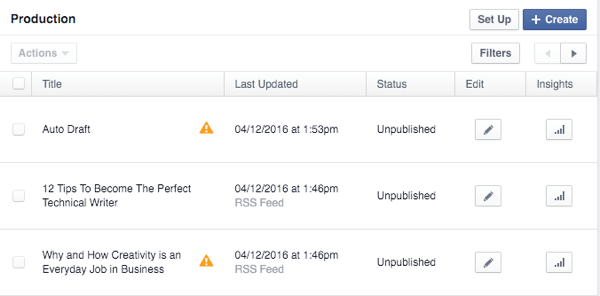
Kiedy ty kliknij ikonę Edytuj obok artykułu, możesz zobacz, jakie są problemy z tym artykułem.
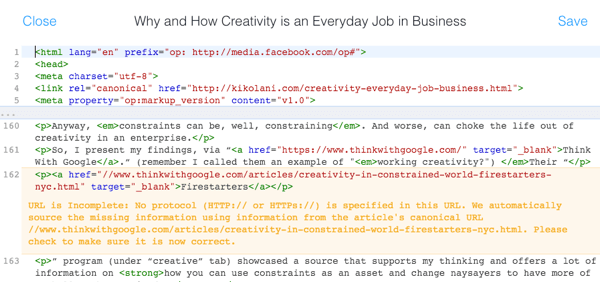
Możesz wprowadź zmiany w Narzędziach do publikowania, aby poprawić błąd, ale w niektórych przypadkach możesz chcieć Wróć do oryginalnego artykułu w swojej witrynie, aby wprowadzić zmiany, ponieważ błąd wpłynie również na zwykłych użytkowników witryny. Lub możesz zrobić jedno i drugie.
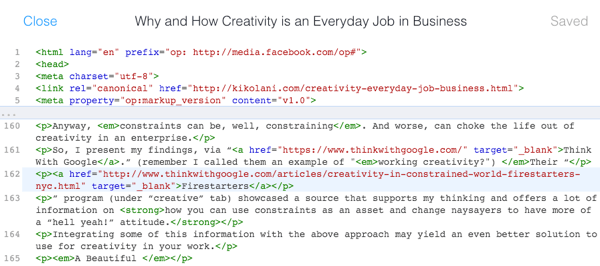
Jeśli nie możesz usunąć błędu za pomocą narzędzi do publikowania, zrób to w swojej witrynie i upewnij się, że zmiana została odzwierciedlona w narzędziach do publikowania, zanim prześlesz artykuł do recenzji. W kroku 12 zobaczysz, dlaczego jest to ważne.
# 10: Wyświetl podgląd swoich artykułów w aplikacji Strony na Facebooku
Jeśli jeszcze go nie masz, pobierz aplikację Facebook Pages na swoje urządzenie z systemem iOS lub Android. To ci pozwoli wyświetl podgląd swoich artykułów błyskawicznych aby zobaczyć, jak wyglądają dla odwiedzających Twoją aplikację na Facebooku. Aby to zrobić, przejdź do swojej strony i dotknij trzech kropek w prawym dolnym rogu dla ustawień swojej strony. Następnie Stuknij w Szybkie artykuły.
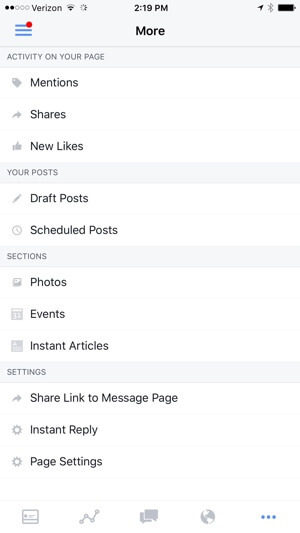
W zależności od tego, czy korzystałeś z kanału produkcyjnego czy deweloperskiego, artykuły powinny być widoczne pod jednym lub drugim obszarem.
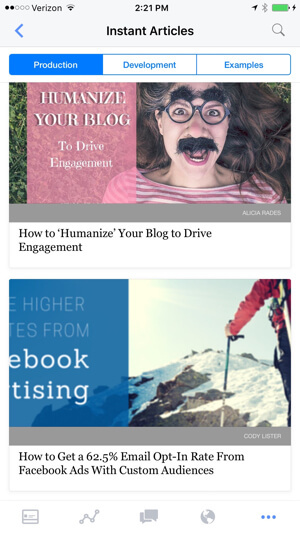
Możesz dotknąć tych, aby zobacz, jak artykuły z Twojej witryny wyglądają jak artykuły błyskawiczne.
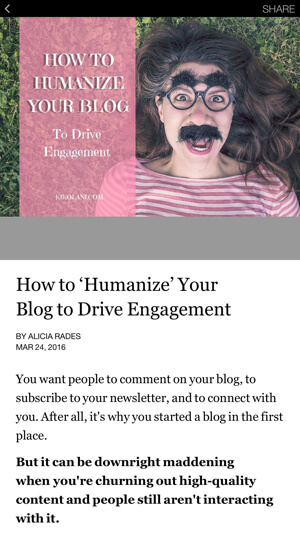
Jeśli coś ci się nie podoba, możesz przejdź do Ustawienia strony> Artykuły błyskawiczne> Narzędzia> Style w przeglądarce na komputerze i wprowadzaj zmiany w swoim stylu podczas przeglądania artykułów w aplikacji Pages. Jak ty zapisz zmiany w swoim stylu, zobaczysz, że te zmiany są niemal natychmiast zastosowane do artykułu, którego podgląd wyświetlasz w aplikacji. Może to pomóc w określeniu takich rzeczy, jak odpowiedni rozmiar logo paska tożsamości, kolory tła, kolory nagłówków i inne elementy projektu.
Możesz też porównaj swoje artykuły z artykułami w przykładach aby upewnić się, że Twoje artykuły są tam, gdzie powinny, pod względem optymalizacji artykułów błyskawicznych na Facebooku.
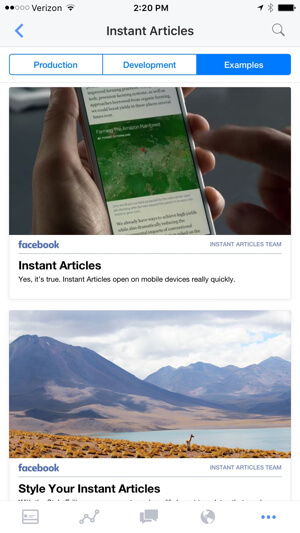
11. Prześlij artykuły do recenzji
Jeśli poprawnie wykonałeś wszystkie opcje i uważasz, że Twoje podglądy dobrze wyglądają, powinno to być możliwe kliknij przycisk Prześlij do recenzji w obszarze Konfiguracja wstępna.
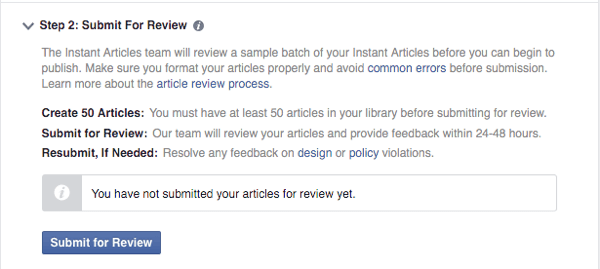
Jeśli jest dla Ciebie niedostępny, ponownie skorzystaj z poniższych narzędzi. Czasami pojawia się komunikat o błędzie, który czeka na potwierdzenie lub zmianę określonego ustawienia, które mogłeś przeoczyć. Po usunięciu tego przycisk powinien być aktywny.
Innym problemem, który może powodować niedostępność przycisku, jest niespełnienie wymogu przesłania 50 artykułów. Upewnij się, że sprawdź narzędzia do publikowania, aby upewnić się, że w Twojej bibliotece jest 50 artykułów do przeglądu przez Facebooka. Jeśli nie, być może będziesz musiał poczekać, aż kanał RSS doda 50 artykułów do Twojej biblioteki, po czym możesz przesłać je do recenzji.
Kiedy już to zrobisz, będziesz musiał poczekaj 24-48 godzin, aż zespół Facebooka przejrzy Twoje artykuły by mieć pewność, że są odpowiednio zoptymalizowane. Wtedy Twoje artykuły będą gotowe, aby stać się artykułami błyskawicznymi na Facebooku.
# 12: Co się stanie, jeśli nie zostaniesz zaakceptowany za pierwszym razem
Jeśli przesyłasz swoje treści z dużą ilością błędów (zobacz krok 9, jeśli pominąłeś go), to po 24-48 godzinach możesz znaleźć to powiadomienie w sekcji Artykuły błyskawiczne w ustawieniach strony. Pamiętaj, że możesz nie otrzymać powiadomienia ani e-maila na ten temat, więc musisz często sprawdzać ten obszar.
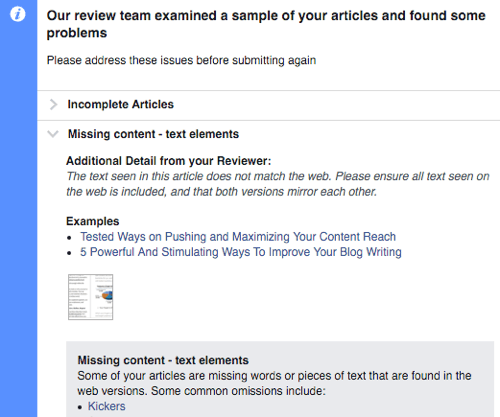
Dobra wiadomość jest taka, że będziesz poznaj szczegółowe powody, dla których Facebook nie zatwierdził Twoich treści, aż do artykułów w Twojej witrynie, które łamały określone zasady.
Zła wiadomość jest taka, że musisz usuń błędy znalezione przez Facebooka i prześlij ponownie swoje treści do sprawdzenia po utworzeniu 10 nowych artykułów w swojej witrynie. W zależności od ilości produkowanych treści może to zająć dni, tygodnie lub nawet miesiące. Dlatego jest to niezwykle ważne upewnij się, że Twoje treści są odpowiednio zoptymalizowane pod kątem artykułów błyskawicznych na Facebooku za pierwszym razem.
Na tym etapie, jeśli nie mogłeś edytować swoich artykułów błyskawicznych w Narzędziach do publikowania, powinieneś być w stanie to zrobić teraz, chociaż niektóre problemy mogą być lepsze do edycji w Twojej witrynie niż tylko na Facebooku. Gdy będziesz mieć 10 nowych artykułów w swojej bibliotece, przycisk Prześlij ponownie do recenzji zostanie włączony. Ponownie przejrzyj 10 najnowszych artykułów w Narzędziach do publikowania, aby upewnić się, że obok żadnego z nich nie ma żadnych alertów zapewniających sukces!
13. Po zatwierdzeniu
Po uzyskaniu zgody na artykuły błyskawiczne na Facebooku w ustawieniach artykułów błyskawicznych na Twojej stronie zobaczysz następujące informacje.
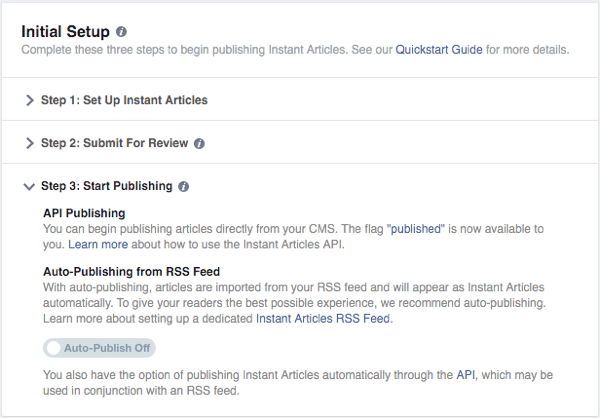
Jeśli chcesz automatycznie zamienić każdy publikowany artykuł w artykuł błyskawiczny na Facebooku, możesz przełączyć ustawienie Auto-publikowanie na Włączone, co spowoduje wyświetlenie tego powiadomienia.
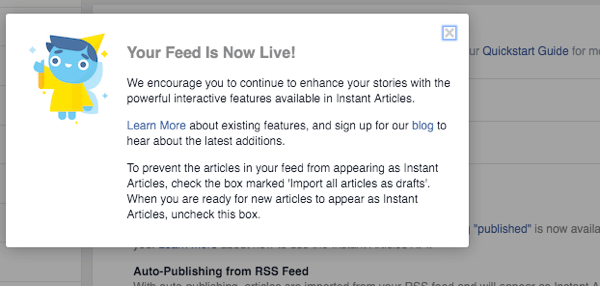
Od tego momentu możesz użyj narzędzia do publikowania, aby kontynuować edycję artykułów w razie potrzeby (np. dodawanie dodatkowych treści dla użytkowników aplikacji Facebook lub usuwanie treści, które nie działają dobrze na urządzeniach mobilnych), publikować artykuły przesłane do recenzji lub usuwać artykuły, których nie chcesz w artykule błyskawicznym skład.
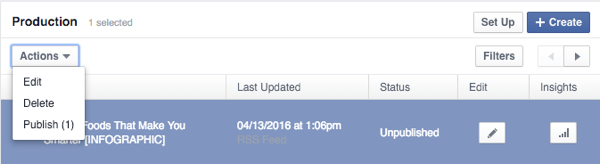
Możesz też kliknij ikonę Statystyki obok każdego artykułu, aby zobaczyć, jak radzi sobie on wśród użytkowników aplikacji Facebook, jak pokazano w tym przykładzie z Dokumentacja dla programistów.
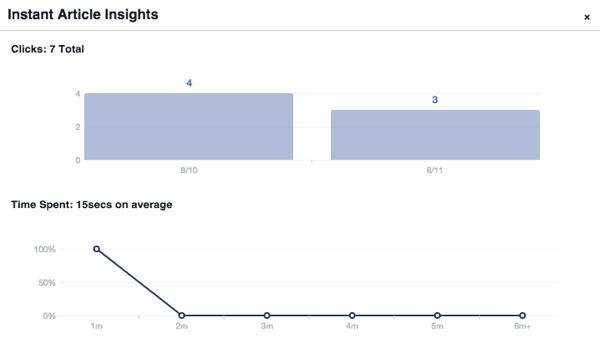
Możesz także zacząć szukać dodatkowych narzędzi, które pomogą Ci lepiej wykorzystać możliwości korzystania z artykułów błyskawicznych na Facebooku.
Na przykład, jeśli jeszcze tego nie zrobiłeś, powinieneś nauczyć się, jak to zrobić upewnij się, że narzędzia analityczne śledzą czytelników artykułów błyskawicznych na Facebooku. Może chcesz Spróbuj Narzędzie do testów A / B to Udostępnij To jest specjalnie udostępniane do testowania nagłówków artykułów błyskawicznych na Facebooku. A jeśli na początku nie chciałeś zarabiać na swoich treściach, ale chcesz to zrobić teraz, możesz dowiedzieć się więcej o Sieć odbiorców Facebooka.
Zwróć uwagę, że wszystkie zrzuty ekranu aplikacji mobilnej i wskazówki, o których mowa w tym artykule, dotyczą wersji aplikacji mobilnych Facebooka na iPhone'a. Mogą istnieć opcje aplikacji mobilnych na Androida, ale różnią się one szczegółami.
Co myślisz? Czy planujesz zoptymalizować swoje treści pod kątem artykułów błyskawicznych na Facebooku? Jakie było Twoje dotychczasowe doświadczenie? Dajcie nam znać w komentarzach poniżej!